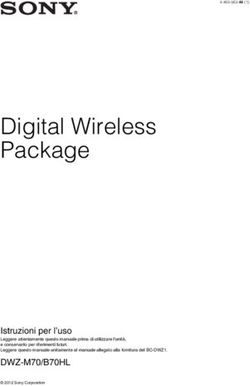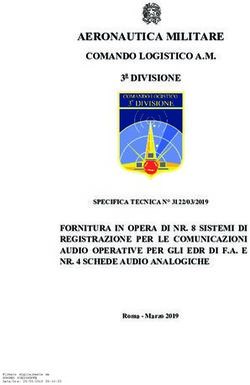MV88plus Video Kit video MV88+
←
→
Trascrizione del contenuto della pagina
Se il tuo browser non visualizza correttamente la pagina, ti preghiamo di leggere il contenuto della pagina quaggiù
Shure Incorporated
Table of Contents
Suggerimenti per la registrazione 15
MV88plus VideoKit video MV88+ 3 Disattivazione delle notifiche 16
Regolazione della frequenza di campionamento 16
Descrizione generale 3
Get the Best-looking Video Image 16
Caratteristiche 3
Registrazione mono 16
Standby Mode 3
Registrazione stereo 16
Visual Settings 4
Registrazione dell’intero spettacolo 16
Record Mode 5
Registrazione sicura grazie al salvataggio automatico 16
Uso dell’app ShurePlus MOTIV™ con il microfono MV885
Sharing MOTIV Recordings 16
Orientamento del microfono 5
Troubleshooting 17
Uscite MV88+ 10
Requisiti di sistema 17
Impostazione del microfono 11
System Requirements and Compatibility: iOS 18
Preset Modes 13
System Requirements and Compatibility: Android 18
Combinazione di segnali miscelati di monitoraggio 14
Specifiche tecniche 18
Impostazioni avanzate del microfono 14
Attenuazione bitFrequenza di campionamento2448
Limitatore 14
kHz2444.1 kHz1648 kHz1644.1 kHz 19
Compressore 14
Formati audio supportati 19
Filtro passa alto 15
Scambio dei canali sinistro/destro 15 Omologazioni 19
Equalizzatore 15
2/20Shure Incorporated
MV88plus Video
Kit video MV88+
Descrizione generale
®
L’app Shure MV88+ per la registrazione video consente la registrazione video istantanea con audio non compresso con il vo
stro dispositivo mobile. Personalizzate il suono attraverso le modalità preimpostate di elaborazione dei segnali digitali (DSP), la
regolazione del guadagno e il controllo dell’ampiezza stereo.
Caratteristiche
• Compatibile con dispositivi iOS, Android, PC e Mac.
Nota: per informazioni sui dispositivi Android consigliati, consultate https://www.shure.com/MOTIVcompatibility.
• Il funzionamento plug-and-play supporta la registrazione in modalità orizzontale e verticale
• La flessibilità nel controllo della registrazione include le impostazioni di regolazione del guadagno
• Supporto di dispositivi audio mono e stereo
• Se utilizzata con microfoni MOTIV, sono disponibili modalità preimpostate per numerose situazioni di registrazione.
Suggerimento: attivate la Modalità aereo e Non disturbare per evitare interruzioni alla registrazione causate da telefonate, messaggi di testo o avvisi.
Standby Mode
① Menu Tap the menu to access general app settings or to open the about window for version information, help materials, and
to send feedback.
② Connected Device Status/Recording Length/Focus Lock Status will display the model name of the connected MOTIV
device. Recording length is displayed in hours, minutes, and seconds. See the Visual Settings topic for more information on fo
cus and exposure.
③ Device Status Displays remaining battery life and available storage space for your recording device.
3/20Shure Incorporated
④ File Information Displays video format options
Note: Option availability may vary based on your mobile device specifications.
• Audio file formats: (iOS) WAV, AAC 96, AAC 128, AAC 256 (Android) AAC 96, AAC 128, AAC 256
• Sample rate: 44.1 kHz, 48 kHz
• Video resolution: 720p, 1080p, 4K
• Frame rate: 24 fps, 30 fps, 60 fps
⑤ Reverse Camera Use the front-facing camera to shoot selfie videos.
⑥ Mic Setup Access advanced microphone settings. See Mic Setup section for more information.
⑦ Record/Stop Button
⑧ Flash Use the flash when recording in low light situations.
⑨ Preview Window Tap to review the most recently recorded video.
⑩ Grid/Level/Off Display Tap through to display grid lines or a level for easy image composition. Or turn this feature off if you
prefer a clean display.
⑪ Zoom Level Adjust your zoom level for a closer view of your subject.
⑫ Input Meter/Microphone Gain Tap the input meter to bring up the mic gain slider. Tap to adjust microphone gain during re
cording to match the volume of the sound source. Make live adjustments to ensure levels are in the target range (indicated by
the shaded region of the input meter). Displays the strength of the mono or stereo input signal.
Note: Display will read AGC when using the app with the builtin microphone. Automatic Gain Control (AGC) adjusts levels to ensure consistent volume. Wea
ker signals are boosted and stronger signals are attenuated to control gain. The dynamic range is decreased but the result is a more even recording.
Visual Settings
Set your visual settings to get the best-looking video image.
Zoom: Pinch to zoom in or out and frame your shot.
Brightness: Swipe up and down to set brightness level.
Focus: Tap to focus or tape and hold to lock brightness and focus. Tap again to release the lock.
4/20Shure Incorporated
Record Mode
① Menu Select the menu to access general app settings and the About window for version information.
② Connected Device Status/Recording Length/Focus Lock Status will display the model name of the connected MOTIV
device. Recording length is displayed in hours, minutes, and seconds. See the Visual Settings topic for more information on fo
cus and exposure.
③ Device Status Displays remaining battery life and available storage space for your recording device.
④ Record/Stop Button Start and stop video recording.
Note: Stopping the recording creates a video file that is saved in the Photos folder on your mobile device.
⑤ Flash Use the flash when recording in low light situations.
⑥ Grid Use the grid lines to assist in composing your image.
⑦ Audio Recording The MOTIV Video App displays the waveform of the audio as it is recording.
⑧ Zoom Level Adjust your zoom level for a closer view of your subject.
⑨ Input Meter Displays the strength of the mono or stereo input signal. Tap to adjust microphone gain during recording. The
loudest peaks should reach within the target range (indicated by the shaded region of the input meter).
Note: The maximum file size for a recording is 2GB, which will result in approximately 2 hours of record time. This limitation was put in place to maximize app
performance. Continuous recording for more than 2 hours will generate a second file.
Uso dell’app ShurePlus MOTIV™ con il microfono MV88
L’app MOTIV controlla le impostazioni del microfono per ottimizzare le prestazioni in condizioni di utilizzo specifiche. Il disposi
tivo memorizza le impostazioni utilizzate di recente per una configurazione rapida ad ogni registrazione.
Orientamento del microfono
I seguenti suggerimenti si riferiscono ai casi di utilizzo tipici. Tenete presente che esistono molti modi efficaci per registrare una
data sorgente. Per trovare quello che funziona meglio, fate delle prove con l’orientamento orizzontale o paesaggio, la colloca
zione del microfono e le impostazioni.
Ritratto (verticale)
Posizionate il dispositivo di registrazione in modo da poter monitorare la registrazione. Orientate la parte anteriore del microfo
no verso la sorgente, con i lati sinistro e destro rivolti nelle direzioni appropriate.
5/20Shure Incorporated
Registrazione video orizzontale
Orientate la parte anteriore del microfono verso la sorgente. Assicuratevi che i lati sinistro e destro dell’asta del microfono sia
no rivolti nelle direzioni appropriate.
6/20Shure Incorporated
Registrazione video verticale (selfie)
Rivolgete il microfono verso voi stessi e selezionate Left Right Swap.
Suggerimento: se si inizia a registrare in modalità verticale, il video rimarrà in modalità verticale anche se il dispositivo viene posto in orizzontale.
Intervista video
• Per registrare l’audio solo dall’audio della videocamera, selezionate il diagramma polare CARDIOID e puntate il microfono
verso il soggetto.
7/20Shure Incorporated
• Per captare le voci sia del soggetto dentro l’inquadratura sia dell’intervistatore fuori dall’inquadratura, selezionate il dia
gramma polare MONO BIDIRECTIONAL dell’app. Posizionate il microfono con i lati sinistro e destro rivolti verso ogni per
sona.
Autoregistrazione (streaming video)
Collocate il dispositivo su una superficie piana e angolate il microfono verso la vostra bocca. Selezionate la preimpostazione
MONO CARDIOID nell’app MOTIV per ridurre il rumore ambientale.
8/20Shure Incorporated
Registrazione da mano
Le gambe si possono abbassare per creare un supporto portatile da mano.
9/20Shure Incorporated
Uscite MV88+
• Uscita monitor da 3,5 mm per il collegamento a cuffie e auricolari
• Inviate l’audio al dispositivo di registrazione utilizzando la porta USB micro B
LED MV88+
iOS Android/Mac/PC
Verde: microfono attivo, flusso dell’audio Verde: stato di accensione
Ambra: Errore
10/20Shure Incorporated
iOS Android/Mac/PC
Ambra lampeggiante: è in corso l’aggiornamento del firmware
Rosso: microfono in mute
Rosso lampeggiante: limitazione dell’audio
11/20Shure Incorporated
Impostazione del microfono
① Header Toccate Close per tornare alla finestra di registrazione. Commutare tra le opzioni Locked e Unlocked per evitare
che urti accidentali o sfioramenti delle dita modifichino il suono e per bloccare il guadagno del microfono, i valori preimpostati e
12/20Shure Incorporated
le impostazioni avanzate. Quando le impostazioni del microfono sono Locked, la schermata di impostazione è grigia. La linea
sopra l’input meter mostra il microfono collegato e indica quali effetti sono in uso e lo stato di registrazione.
② Input Meter Consente di visualizzare l’intensità del segnale in ingresso e se tale segnale è mono o stereo. I picchi a volume
più alto devono rientrare nella gamma prevista (indicata dall’area ombreggiata tra 12 e 0 dB).
③ Microphone Gain/Monitor Mix Consente di regolare il cursore del guadagno del microfono in modo che corrisponda al vo
lume della sorgente sonora. I livelli rientrano nell’intervallo target quando raggiungono il picco nella regione ombreggiata
dell’Input Meter. Toccate il pulsante ovale per accedere alle impostazioni del monitor mix. Consultare la sezione Monitor Mix
per informazioni su come effettuare le regolazioni di monitoraggio.
④ Preset Modes Consente di selezionare una modalità per impostare ampiezza stereo, equalizzazione e compressione per
applicazioni specifiche. Per ulteriori dettagli, consultate l’argomento “Modalità preimpostate”.
⑤ Polar Pattern Selection Consente di strisciare per scegliere tra i diagrammi di ripresa Stereo, Mono Cardioid, Mono Bidi
rectional o Raw MidSide. Quindi, regolate l’ampiezza dell’area di ripresa del microfono stereo.
Suggerimento: durante la regolazione, considerate la posizione del microfono e le dimensioni della sorgente sonora. Ad esempio, per la registrazione di
un’orchestra o un ensemble di grandi dimensioni, è consigliabile un’ampia immagine stereo per ottenere una separazione più precisa dei vari strumenti. Altre
applicazioni, come il parlato, richiedono un’ampiezza più limitata per migliorare la nitidezza e assicurare la reiezione del suono (rumore) ambientale.
⑥ Advanced Features Consente di ottimizzare la registrazione audio con i controlli del limitatore e del compressore, il filtro
passa-alto, lo swap sinistra-destra e le impostazioni di equalizzazione. Le impostazioni saranno mantenute nel microfono. Per
maggiori dettagli su questi argomenti, vedere "Riduzione del rumore del vento" e "Scambio dei canali sinistro/destro"
• Limitatore: utilizzate il limitatore per controllare i picchi di volume impostando una soglia di ingresso.
• Compressore: utilizzate il compressore quando la fonte audio è molto dinamica. Il compressore consente di ridurre la
gamma dinamica, i segnali meno intensi vengono potenziati mentre quelli intensi vengono abbassati. Sono disponibili op
zioni di compressione bassa ed elevata.
• Equalizzatore: utilizzate l’equalizzatore per attenuare o potenziare le bande di frequenza per migliorare la nitidezza del
suono. L’icona EQ nella schermata delle impostazioni del microfono visualizza l’equalizzazione selezionata dall’utente.
Preset Modes
Five selectable modes optimize settings for gain, stereo width, equalization, and compression. Set the microphone level and try
the modes to find which sounds best. Preset modes can affect the strength of the input signal, so adjust the microphone level
as needed after changing presets.
Mode Application Characteristics
Narrow stereo width to reject background noise, equalization that emphasizes clarity and
speech
fullness, and gentle compression.
Speech
solo or group vocal Medium stereo width with subtle equalization to add richness and clarity for a natural
Sin performances sound.
ging
An unprocessed signal (no equalization or compression settings used). Adds flexibility
any
when processing the audio after recording.
Flat
acoustic instruments Medium stereo width with transparent compression to smooth out volume spikes and bring
Acou and quiet music out quiet passages. The equalizer setting emphasizes detail and an overall natural sound.
stic
13/20Shure Incorporated
Mode Application Characteristics
live performance Wide stereo to increase separation between sources. Equalization further improves defini
and louder sources tion by reducing frequencies that can make the instrumentation sound crowded.
Loud
Combinazione di segnali miscelati di monitoraggio
Toccate il pulsante Monitor Mix per visualizzare i comandi di monitoraggio.
Usate il comando a slitta del segnale miscelato di monitoraggio per determinare la quantità di ascolto di ciascun ingresso. Per
ottenere risultati ottimali, avviate il monitoraggio al punto intermedio ed eseguite le regolazioni.
• Spostate il comando a slitta verso l’icona del microfono (MIC) per ascoltare maggiormente l’audio attualmente registrato.
• Spostate il comando a slitta verso l’icona del dispositivo (PLAYBACK) per ascoltare maggiormente l’audio registrato in
precedenza.
Impostazioni avanzate del microfono
Dopo avere selezionato la modalità preimpostata, ottimizzate il suono tramite le impostazioni relative a limitatore, compressore
ed equalizzatore. Queste impostazioni vengono mantenute nel microfono quando si utilizzano altre applicazioni di registrazio
ne audio e video.
Limitatore
Attivate o disattivate il limitatore per prevenire la distorsione causata dai picchi di volume della registrazione.
Compressore
Scegliete nessuna compressione, oppure selezionate compressione leggera o pesante per controllare il volume quando la sor
gente sonora è dinamica. I segnali meno intensi vengono potenziati, mentre quelli intensi vengono abbassati.
14/20Shure Incorporated
Filtro passa alto
Per ottenere il suono più naturale, non scegliete nessun filtro passa alto. Oppure, selezionate 75 Hz o 150 Hz per ridurre il ru
more del vento e ambientale o l’effetto di prossimità.
Frequenza di taglio alle basse frequenze a 75 Hz Fornisce un’attenuazione di 6 dB/ottava, con frequenza di taglio a 75 Hz.
Facilita l’eliminazione dei rumori del palcoscenico o di altri rumori a basse frequenze della sala, ad esempio quelli generati da
impianti di riscaldamento o climatizzazione. Questa impostazione può essere adoperata anche per compensare l’effetto di
prossimità o per ridurre le frequenze basse che possono rendere il suono di uno strumento piatto o non nitido.
Attenuazione graduale alle basse frequenze a 150 Hz Fornisce un’attenuazione graduale di 6 dB/ottava a 150 Hz. Usate
questa impostazione per compensare l’effetto di prossimità o per ridurre le basse frequenze che possono rendere il suono di
uno strumento piatto o non nitido.
Scambio dei canali sinistro/destro
Per le registrazioni stereo, utilizzate Left Right Swap per scambiare i canali audio sinistro e destro facendo corrispondere
l’immagine stereo al video. Ad esempio, quando usate un dispositivo video per filmare voi stessi.
Suggerimento: utilizzate gli indicatori L e R sull’asta del microfono. In questo modo potete impostare la funzione di scambio Left Right Swap prima di iniziare
la registrazione.
Equalizzatore
Cambiate le modalità preimpostate per sentire le variazioni DSP e utilizzate l’equalizzatore per attenuare o potenziare le bande
di frequenza per migliorare la nitidezza del suono.
Nota: l’equalizzazione che rientra nelle preimpostazioni non viene visualizzata. Tuttavia, l’icona EQ nella barra di stato delle impostazioni avanzate indica
l’equalizzazione selezionata dall’utente.
Le modifiche di equalizzazione vengono visualizzate nell’immagine dell’equalizzatore.
L’equalizzazione viene mantenuta tra un cambio di modalità preimpostata e l’altro.
15/20Shure Incorporated
Suggerimenti per la registrazione
Disattivazione delle notifiche
Quando aprite l’app MOTIV compare un messaggio di avviso che vi chiede di abilitare la modalità Aereo e Non disturbare. È
importante farlo per evitare interferenze di registrazione da chiamate, messaggi e varie notifiche.
Nota: per aggiungere informazioni di geolocalizzazione al file audio, abilitate la modalità Aereo e quindi riattivate il Wi-Fi.
Regolazione della frequenza di campionamento
Selezionate una frequenza di campionamento bassa nei casi in cui è preferibile gestire un file di dimensioni ridotte, per esem
pio, quando registrate il parlato o un podcast per il download. Selezionate una frequenza di campionamento più alta per la mu
sica e per registrazioni dinamiche.
Get the Best-looking Video Image
Pinch to zoom in or out and frame your shot. Swipe up and down to set brightness. Tap to focus or tap and hold to lock bright
ness and focus. Tap again to release the lock.
Registrazione mono
Usate questa modalità per aumentare il tempo di registrazione disponibile o per la registrazione di una singola sorgente, come
la voce, che trae vantaggio dalla riduzione del rumore ambientale. Selezionate il diagramma polare Mono Cardioid o Mono Bi
directional e l’audio proveniente da tutte le capsule viene sommato in un unico canale. L’indicatore di ingresso segnala la regi
strazione mono visualizzando la metà superiore della forma d’onda. MOTIV supporta microfoni di terzi con la registrazione mo
no.
Registrazione stereo
Ruotate l’asta dell’MV88+ nella clip per adattarlo alla registrazione in modalità verticale o orizzontale. Le etichette L e R mo
strano l’orientamento stereo del microfono. L’immagine stereo è precisa se il logo Shure è rivolto verso l’alto.
Registrazione dell’intero spettacolo
Per essere certi di captare tutte le sorgenti di suono, cominciate a registrare prima dell’inizio dello spettacolo e modificate la re
gistrazione in seguito per regolare l’eventuale silenzio.
Nota: se durante la registrazione il microfono viene accidentalmente scollegato, MOTIV arresta automaticamente la registrazione. A questo punto compare
una finestra di dialogo che richiede di assegnare un nome e salvare il file audio.
Registrazione sicura grazie al salvataggio automatico
Se durante la registrazione il microfono viene accidentalmente scollegato, MOTIV arresta automaticamente la registrazione. A
questo punto compare una finestra di dialogo che richiede di assegnare un nome e salvare il file audio.
Sharing MOTIV Recordings
Stop the recording to create a video file that is saved in the Photos app on your mobile device. You can share videos created
with the MOTIV Video recording app from Photos.
• On an iOS device, find your video in Photos > MOTIV or in Photos > Media Types > Videos
• On an Android device, find your video in the main Photos library or in Photos > Albums > Camera
16/20Shure Incorporated
Troubleshooting
Issue Solution
Microphone is plugged in, but
Edit the privacy setting for your recording device under SETTINGS > PRIVACY > MICRO
the volume meter does not
PHONE to give the app permission to use the microphone.
register a signal.
Unplug and reconnect the cable connections so that the app recognizes the microphone.
Microphone is plugged in, but
You'll know that the connection is secure when you see the microphone name visible in
not detected.
the status bar.
You hear no audio despite
Check the Monitor Mix blend to ensure that audio is passing and you can monitor play
LEDs and the volume meter
back. Move the Monitor Mix slider to the center to hear audio that is being currently recor
responding as if audio is pre
ded and previously recorded audio.
sent.
To ensure that you are receiving audio from the MOTIV microphone and not a builtin mi
Audio sounds bad or distant. crophone; unplug and reconnect the microphone. You'll know that the connection is secu
re when you see the microphone name visible in the status bar.
Use the audio meter to ensure that volume peaks are within the target range (the gray
Audio is distorted.
area). If the level reaches the red peak indicator of the input meter, turn the gain down.
Depending on the orientation of the recording device, it may be necessary to engage the
Left/right stereo channels do
Left-Right swap in MOTIV settings. If the audio has already been recorded, you can
not match video.
switch the left and right channels in most audio editing software.
Audio is not in sync with vi Switch to a lower frame rate or resolution size. You might achieve better performance with
deo a less system intensive frame rate.
If a file is too large to be shared, there are a couple options for reducing file size.
Convert your file to a compressed file format.
Unable to share file. Connect your mobile device to your computer and use file transfer, like iTunes, to down
load the file to your desktop.
Split your track in two, export both files and recombine them using audio editing software.
Ensure that your app is updated to the most current version.
Make sure that your phone's operating system is updated to the most current version.
Check to see how the microphone works using a different connection cable or different
General troubleshooting. device.
Close and restart the application.
Powering down and rebooting the device will clear the cache and can sometimes help
with software performance.
Note: It may be useful to reset the app to restore functionality. Perform a hard reset by unplugging and replugging the micro
phone.
17/20Shure Incorporated
Requisiti di sistema
System Requirements and Compatibility: iOS
• iOS: iOS 12 and higher
• iPhone: iPhone 6 and higher
• iPod Touch: 6th gen
System Requirements and Compatibility: Android
Will work with any Android device that has:
• Android Oreo 8.0 and higher
• USB Host Power Requirement of ≥100 mA
• USB Audio Class 1.1 support and higher
Android is a trademark of Google Inc.
Specifiche tecniche
Con certificazione MFi
Sì
Modalità DSP (preimpostate)
Parlato/Canto/Acustica/Alto volume/Piatta
Diagramma polare
Stereo ad ampiezza regolabile/Bidirezionale mono/Cardioide mono/Mid-Side
Principio stereo
Mid-Side
Supported Audio Format
iOS
WAV, AAC (Up to 256 KHz)
Supported Audio Format
Android
AAC (Up to 256 KHz)
Risposta in frequenza
20 Hz - 20,000 Hz
Intervallo guadagno regolabile
0 - +36 dB
Sensibilità
-37 dBFS/Pa ad 1 kHz [1] [2]
18/20Shure Incorporated
Livello di pressione sonora (SPL) massimo
120 dB di SPL [2]
Limitatore
Sì
Compressore
Sì
Equalizzatore
A 5 bande
[1]1 Pa=94 dB di SPL
[2]Con guadagno minimo, modalità piatta
Attenuazione bit Frequenza di campionamento
24 48 kHz
24 44.1 kHz
16 48 kHz
16 44.1 kHz
Formati audio supportati
Android
PCM/WAV Fino a 352 KHz
AAC 256,128,96
iOS
PCM/WAV Fino a 352 KHz
Audio MP4 Estensioni file audio: .mp4, .m4a, .m4p, .m4b
AAC 256,128,96
Omologazioni
Etichetta di conformità alla norma ICES-003 della IC in Canada: CAN ICES-3 (B)/NMB-3(B)
Nota: La verifica della conformità presuppone che vengano impiegati i cavi in dotazione e raccomandati. Utilizzando cavi non schermati si possono compro
mettere le prestazioni relative alla compatibilità elettromagnetica.
Questo prodotto è conforme ai requisiti essenziali specificati nelle direttive pertinenti dell’Unione europea ed è contrassegnabi
le con la marcatura CE.
19/20Shure Incorporated
La Dichiarazione di conformità CE è reperibile sul sito: www.shure.com/europe/compliance
Rappresentante europeo autorizzato:
Shure Europe GmbH
Sede per Europa, Medio Oriente e Africa
Ufficio: EMEA Approval
Jakob-Dieffenbacher-Str. 12
75031 Eppingen, Germania
N. di telefono: +49-7262-92 49 0
Fax: +49-7262-92 49 11 4
E-mail: info@shure.de
Made for iPhone Xs Max, iPhone Xs, iPhone XR, iPhone X, iPhone 8 Plus, iPhone 8, iPhone 7 Plus, iPhone 7, iPhone SE,
iPhone 6s Plus, iPhone 6s, iPhone 6 Plus, iPhone 6, iPhone 5s, iPhone 5c, iPhone 5, iPad Pro (10.5-inch), iPad Pro (12.9-
inch) 2nd generation, iPad Pro (12.9-inch) 1st generation, iPad Pro (9.7-inch), iPad mini 4, iPad mini 3, iPad mini 2, iPad Air 2,
iPad Air, iPad (6th generation), iPad (5th generation), iPad (4th generation), iPod touch.
iPad, iPhone, iPod, and iPod touch are trademarks of Apple Inc.,registered in the U.S. and other countries. iPad Air, iPad mini,
and Lightning are trademarks of Apple Inc. The trademark “iPhone” is used in Japan with a license from Aiphone K.K.
® ®
PIXI e Manfrotto sono marchi registrati di Vitec Imaging Solutions. Peso massimo del mini treppiede: 1 kg.
20/20Puoi anche leggere